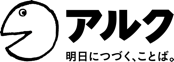| 「英辞郎」「英辞郎 on the WEB」について | 使い方 | 凡例 | FAQ | 更新情報(ブログ) | データ投稿フォーム | |
『英辞郎ボタン』の使い方:目次
このボタンは?
『英辞郎 on the WEB』を簡単に使うことのできる『英辞郎ボタン』です(「『英辞郎ボタン』にできること」もご参照ください)。
このボタンを利用すると、このボタンが埋め込まれたウェブページから アルク 提供の英和・和英データベース検索サービス『英辞郎 on the WEB』(データ制作:EDP - Electronic Dictionary Project)を簡単に、便利に使うことができるようになります。ウェブページに表示されている英語や日本語(単語や連語、フレーズなど)の和訳や英訳、その意味や用法を調べたいときなどにご活用ください(翻訳ソフトではありません)。
『英辞郎 on the WEB』ならびにその参照データである『英辞郎』については、下記のページをご参照ください。
『英辞郎』とは | 『英辞郎 on the WEB』 とは | 『英辞郎 on the WEB』の使い方 | 『英辞郎 on the WEB』の利用規約
※「英辞郎」は道端早知子氏の登録商標です
※※『英辞郎ボタン』の利用規約も『英辞郎 on the WEB』の利用規約に準じるものとします
『英辞郎ボタン』にできること
『英辞郎ボタン』が設置されているページでは……
- 英単語をダブルクリックするだけで、その意味(和訳)を調べることができます
→ もっと詳しく - 単語やフレーズをマウスでなぞって、ボタンをクリックするだけで、その意味(訳)を調べることができます
→ もっと詳しく - 検索窓に単語やフレーズを入力して、その意味を調べることができます
→ もっと詳しく
『英辞郎ボタン』の使い方
このボタンが表示されているウェブページから、英語や日本語のキーワードの英和・和英検索が簡単にできます。4 つの使い方がありますので、それぞれを簡単にご説明します。
-
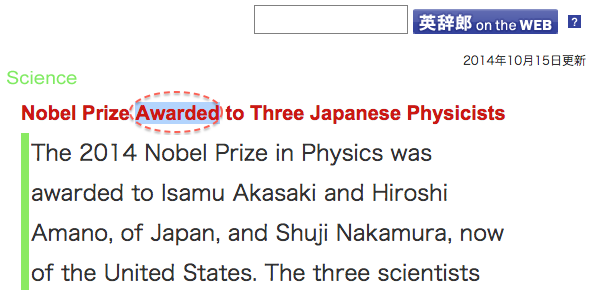 英単語をダブルクリックする
英単語をダブルクリックする
- このボタンが表示されているウェブページに表示されている英単語をダブルクリックする
- ダブルクリックした英単語は、ハイライトされ、選択された状態になる(右図のような状態になる)
- それとほぼ同時に、選択された英単語で『英辞郎 on the WEB』を検索し、その検索結果を別ウィンドウで表示する ※ 一部のブラウザでは、このように機能しないことを確認しています。詳しくは、「『英辞郎ボタン』の動作環境」をご参照ください。また、日本語の文字列の場合は、ダブルクリックしてもうまく単語単位で文字列が選択できない場合が多いので、ご注意ください。
-
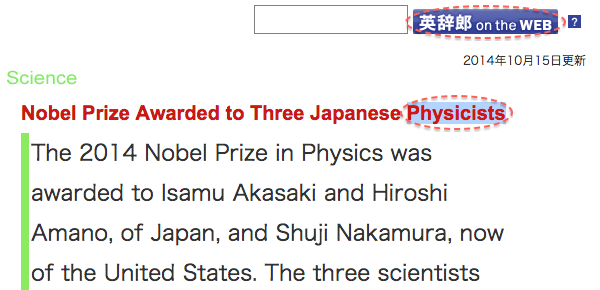 単語やフレーズ(英語・日本語)をマウスでなぞって、ボタンをクリックする
単語やフレーズ(英語・日本語)をマウスでなぞって、ボタンをクリックする
- このボタンが表示されているウェブページに表示されている単語やフレーズ(英語でも日本語でも可)をマウスでなぞる(選択する) ※ 選択するキーワードは、単語でも複数の単語から構成される連語や複合語、フレーズでも構いません。選択された文字列が 64 文字以上だった場合には、先頭の 64 文字を検索文字列として『英辞郎 on the WEB』に問い合わせます。
- 選択されたキーワードは、ハイライトされ、選択された状態になる(右上図のような状態になる)
- キーワードが選択された状態のまま、「英辞郎 on the WEB」または「英辞郎」と記載された『英辞郎ボタン』をクリックする
- 選択されたキーワードで『英辞郎 on the WEB』を検索し、その検索結果を別ウィンドウで表示する ※ 一部のブラウザでは、このように機能しないことを確認しています。詳しくは、「『英辞郎ボタン』の動作環境」をご参照ください。
-
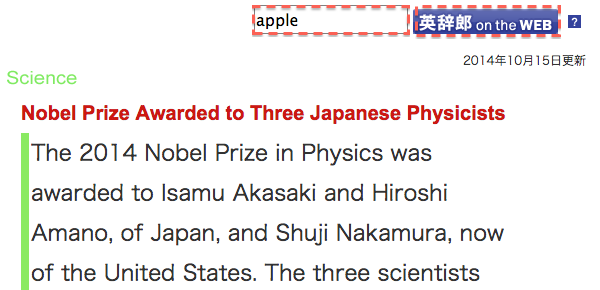 検索窓に単語やフレーズを入力する
検索窓に単語やフレーズを入力する
- このボタンの左横に表示されている検索窓に調べたい単語やフレーズなどのキーワードを入力して、「英辞郎 on the WEB」または「英辞郎」と記載された『英辞郎ボタン』をクリックする(または、Enter / Return キーを押す) ※ この例では、apple を検索キーワードのサンプルとしています
- 入力されたキーワードで『英辞郎 on the WEB』を検索し、その検索結果を別ウィンドウで表示する
-
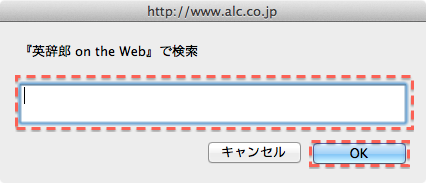 プロンプトにキーワードを入力する
プロンプトにキーワードを入力する
- 検索窓にキーワードを入力せずに、「英辞郎 on the WEB」または「英辞郎」と記載された『英辞郎ボタン』をクリックすると右図のようなプロンプトが表示される ※ 右図は、Safari をご利用の場合表示されるプロンプトです。ご利用のブラウザによってプロンプトのデザインは異なります。
- プロンプト中の入力欄にキーワードを入力し、「OK」ボタンをクリックすると、入力されたキーワードで『英辞郎 on the WEB』を検索し、その検索結果が別ウィンドウで表示される
『英辞郎ボタン』の FAQ
| 『英辞郎ボタン』が動作しません。 | |
| Windows であれば Edge、または Chrome 、 Firefox をご利用ください。Mac であれば、Safari 6 以上、または Chrome 、 Firefox のご利用を推奨します。 また、『英辞郎ボタン』およびのご利用には、JavaScript の動作する環境が必要となります。詳しくは、「『英辞郎ボタン』の動作環境」をご確認ください。 | |
| 推奨環境のブラウザを利用していますが、『英辞郎ボタン』が動作しません。 | |
| ポップアップ画面をブロックする設定になっているかもしれません。その設定を解除してみてください。 『英辞郎ボタン』は有害なスクリプトではありませんが、一部のツールバーやウィルス対策ソフトには、別画面でウィンドウを開くことを初期設定としてブロックしているものがあります。『英辞郎ボタン』を組み込んでいるサイトおよびその運営者が信頼できる場合には、そのサイトに対するポップアップブロックを解除することでご利用いただけるようになる場合があります。各ソフトウェアの設定変更方法に関しては、弊社ではご対応いたしかねますので、あらかじめご了承ください。 | |
| ブラウザ上に表示されている英単語をダブルクリックしましたが、その単語だけをうまく選択することができません。 | |
| 『英辞郎ボタン』をクリックした後で表示される『英辞郎 on the WEB』の検索結果画面より適宜不必要な記号を削って再検索してください。 ブラウザによっては、選択したい文字列に続いて、カンマやピリオド、引用符がある場合には、ダブルクリックで文字列を選択しようとすると、それらの記号も同時に選択してしまうケースがあります(ダブルクリックによる文字列選択の挙動はブラウザごとに扱いが異なります)。また、入力フォーム中の文字列や画像に含まれる文字列も『英辞郎ボタン』の文字列選択の対象外になりますので、ご注意ください。 また、『英辞郎ボタン』が埋め込まれているページと検索したい単語が含まれているページが同一のページに存在しているように見えても、実際には別々のフレームにそれらが分かれて存在している場合があります。この場合も、『英辞郎ボタン』は期待どおりの動作をしませんので、お気をつけください。 |
『英辞郎ボタン』の動作環境
『英辞郎ボタン』は、以下の環境でご利用いただけます。
(いずれの環境においても JavaScript が利用できる状態でないと、このボタンはご利用いただけません)
- Windows:Edge、Chrome、Firefox
- Mac:Safari、Chrome、Firefox
『英辞郎ボタン』は、以下の環境で動作確認をしています(※の付記されたブラウザでは一部の機能に不具合があります)。
-
Windows
- Edge / Chrome / Firefox
-
Mac
- Safari / Chrome / Firefox
※ 一部のブラウザでは、検索したい単語をダブルクリックして『英辞郎 on the WEB』で検索することはできますが、カーソル(マウス)で選択したキーワードの「英辞郎ボタン」のクリックではうまく『英辞郎 on the WEB』で検索することができません。